win11steam白屏一直闪怎么办呢,可能有些用户在win11上面运行steam的时候遇到了出现进入后白屏没办法正常显示的情况,这个时候用户们就不清楚要怎么才能解决此问题,每次重启都没办法变回来,不懂得如何解决,下面就是关于win11steam白屏一直闪解决方法,大家可以通过此方法解决steam白屏问题哦。
win11steam白屏一直闪怎么办
1、首先在电脑桌面中,找到steam,鼠标右键选择打开文件所在位置。
2、然后在打开的文件夹窗口中,找到图中的文件夹。
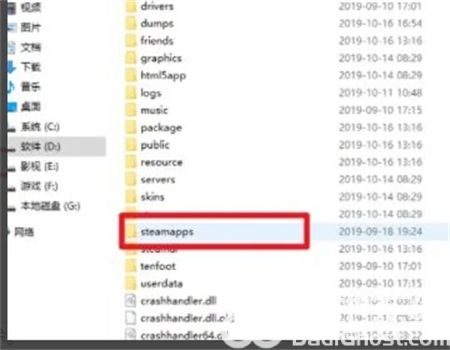
3、接着在打开的页面中,点击鼠标右键选择删除。
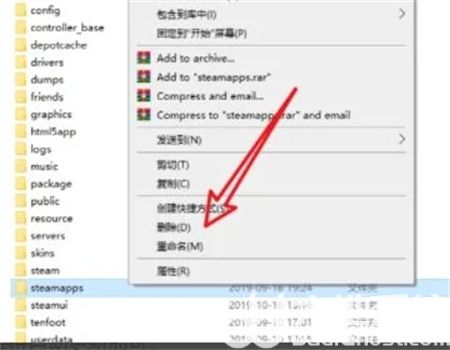
4、最后在打开的窗口中,确认删除之后重新运行steam,等待自动更新即可。
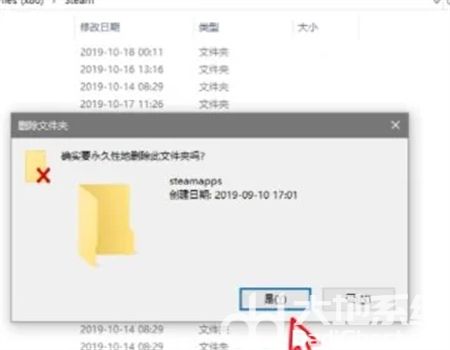
相关阅读
热门教程
最新教程